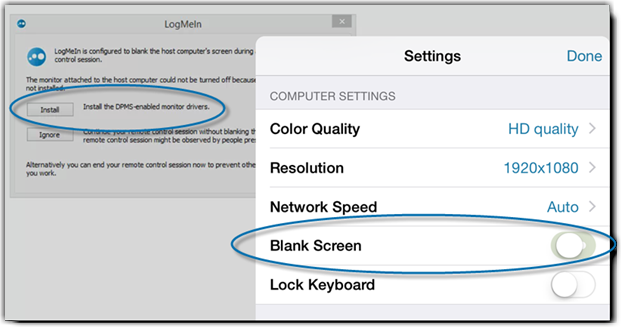Sicherheit auf mobilen Geräten in LogMeIn Central
Erfahren Sie, wie Sie Ihre Daten bei der Remotesteuerung auf mobilen Geräten schützen können.
Schützen Sie Informationen während der Fernsteuerung eines LogMeIn auf dem Handy
Sie können den Hostbildschirm ausblenden und/oder die Tastatur des Hostcomputers sperren, um Ihre Daten während der Fernsteuerung zu schützen.
Diese Einstellung kann nur während einer aktiven Fernzugriffssitzung geändert werden.
Wenn Sie nicht jedes Mal eine Benachrichtigung erhalten möchten, wenn Sie den Bildschirm ausblenden oder die Tastatur sperren, können Sie im Abschnitt „Benachrichtigungen“ die Optionen Ausblenden des Bildschirms und Tastatursperre auf Aus setzen.
Verwalten Sie gespeicherte LogMeIn Host-Anmeldedetails auf einem mobilen Gerät
Schützen Sie Ihre Anmeldedaten, indem Sie gespeicherte Zugangsdaten (Benutzernamen und Passwörter) auf der Einstellungsseite in der App von Ihrem Gerät löschen.
Sie führen die Host-Software auf Ihrem Arbeitscomputer aus. Wenn Sie sich normalerweise an Ihrem Arbeitscomputer anmelden, müssen Sie sich mit Ihrem Windows-Benutzernamen und Ihrem Passwort bei Windows authentisieren. Um Zeit zu sparen, wenn Sie sich über die App verbinden, wählen Sie die Option Zugangsdaten speichern.
Das Problem. Ihr Netzwerkadministrator verlangt, dass Sie Ihr Windows-Passwort alle 30 Tage ändern. Das von der App gespeicherte Passwort ist nicht mehr gültig, sobald Sie das Passwort für den Zugang zu Ihrem Arbeitscomputer geändert haben.
Die Lösung. Rufen Sie die Seite Einstellungen in der App auf und löschen Sie alle Anmeldungen (Benutzernamen und Passwort festlegen), um Ihre alten Windows-Anmeldedaten aus der App zu löschen. Wenn Sie das nächste Mal von Ihrem Telefon oder Tablet auf Ihren Arbeitscomputer zugreifen, müssen Sie Ihren Benutzernamen und Ihr Passwort manuell eingeben.
Schützen Sie die Verbindung für die Fernsteuerung und den Dateimanager auf einem mobilen Gerät in LogMeIn Central
Sie können verhindern, dass Ihre Fernsteuerungs- und Datei-Manager-Sitzungen geschlossen werden, indem Sie ein Zeitlimit für die Sitzungen festlegen.